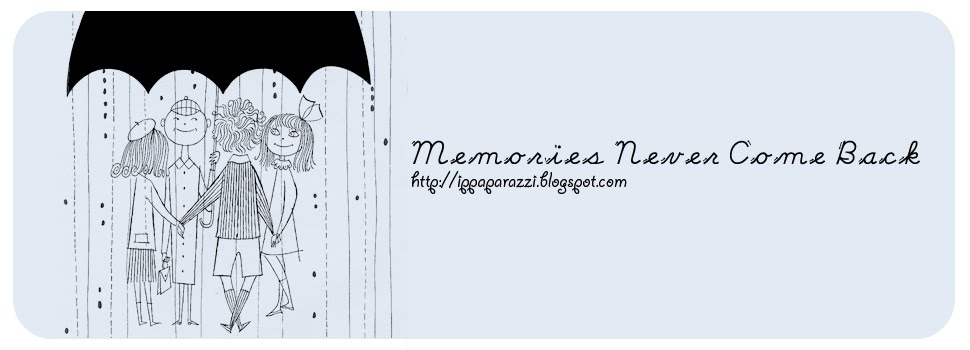BAB IV
KESIMPULAN
Di Linux terdapat beberapa paket program yang berfungsi sebagai teks editor, seperti vi, vim, emac, gedit dll. Selain untuk melakukan editing atau penulisan vim juga dilengkapi dengan fitur lain sebagai pelengkap untuk mempercepat proses yang
diinginkan oleh pengguna. Untuk tulisan dalam jumlah baris yang relatif sedikit kemungkinan fitur-fitur tersebut tidaklah seberapa terlihat menyolok fungsinya, namun apabila jumlah tulisan sudah mencapai ratusan baris bahkan ribuan maka fitur-fitur tambahannya akan sangat terasa membantu. Fitur-fitur lain yang ada antara lain mencari sebuah kata, menuju baris ke-n, mengganti sebuah kata dengan bentuk tertentu, menyunting sebuah kata atau kalimat, dan lain-lainnya.
Selasa, 13 Oktober 2009
BAB III
PEMBAHASAN
1. Jelaskan mode apa saja yang ada pada vim editor!
a
Mode insert dan menulis pada posisi kursor saat itu
i
Mode insert dan menulis pada posisi sebelum kursor saat itu
A
Mode insert dan menulis pada akhir baris saat itu
I
Mode insert dan menulis pada awal baris saat itu
o
Membuat baris baru setelah kursor saat itu dan masuk mode insert
O
Membuat baris baru sebelum kursor saat itu dan masuk mode insert
c
Merubah target, hapus, dan masuk mode insert
R
Masuk mode replace pada posisi kursor saat itu
2. Jelaskan perintah option yang ada pada vim
:set nocompatible Kompatibelitas vim dengan vi
:set showmode Menampilkan mode yang sedang aktif
:syntax on Mengaktifkan penyorotan warna pada kalimat
yang merupakan sebuah sintak program/skrip
:syntax off Menonaktifkan penyorotan warna pada kalimat
yang merupakan sebuah sintak program/skrip
:set ruler Menampilkan indicator no baris dan kolom
:set ignorecase Menonaktifkan mode case sensitive, ini untuk
memudahkan pada saat pencarian kata.
:set autoindent Menyamakan level indent dengan baris
sebelumnya
:set showmatch Mengaktifkan untuk memberikan sorotan pada
pasangan karakater misalnya ‘(‘ dan ‘)’
:set number Menampilkan no baris
:set nonumber Menyembunyikan no baris
:set undolevel=n Jumlah level undo yang bisa dilakukan
sebanyak n kali.
3. Jelaskan perintah copy/paste pada vim
a. Masuk mode command dengan menekan tombol ‘escape’
b. Arahkan kursor menuju ke baris yang ingin di-copy dengan bantuan ‘panah atas’,’panah bawah’, atau dapat juga menggunakan karakater ‘j’,’k’.
c. Tekan “yy” untuk meng-copy baris tersebut atau,
d. Tekan “dd” untuk meng-cut dan meng-copy baris tersebut
e. Pindahkan kursor kebaris yang diinginkan dngan bantuan seperti langkah2.
f. Tekan ‘p’ untuk paste pada baris setelah kursor saat itu
g. Tekan ‘P’ untuk paste pada baris sebelum kursor saat itu.
4. Jelaskan perintah untuk mencari dan mengganti kata dalam vim
Mencari kata:
a. Tekan ‘escape’ untuk masuk ke mode command
b. Ketik / ‘enter’ contoh untuk
mencari kata “apple” maka yang harus ditulis adalah “/apple”.
c. Setelah mendapatkan kata “apple” untuk melanjutkan pencarian kata “apple” berikutnya, dapat dilakukan dengan menekan tombol ‘n’.
Mengganti Kata
Masuk ke mode command dengan menekan ‘escape’ kemudian untuk :
- Mengganti satu suku kata pertama kali ditemukan dalam satu baris.
:s/kata yang lama/kata yang baru/
- Mengganti semua suku kata yang ditemukan dalam satu baris.
:s/kata yang lama/kata yang baru/g
- Mengganti satu suku kata pertama yang ditemukan dalam satu baris,
untuk beberapa baris antara n1 dan n2.
:n1,n2s/kata yang lama/kata yang baru
dimana n1 dan n2 merupakan nomor baris yang diinginkan.
- Mengganti semua suku kata yang ditemukan dalam beberapa baris antara
n1 dan n2.
:n1,n2s/kata yang lama/kata yang baru/g
5. Jelaskan langkah untuk men-copy satu kata dalam vim.
yw : untuk meng-copy 1 kata pada posisi sebelah kanan kursor yb : untuk meng-copy 1 kata pada posisi sebelah kiri kursor
6. Jelaskan perintah delete dan undo dalam vim.
Delete:
Perintah ‘delete’ Vim adalah ‘d’. Kita bisa menggunakannya dua kali untuk menghapus baris. Namun, Kita bisa menggunakan ‘d$’ untuk menghapus dari posisi kursor saat itu sampai akhir baris, atau ‘dw’ untuk menghapus kata itu saja. Ini bahkan semakin powerful pada waktu Anda memasukkan angka. Sebagai contoh, ‘dd’ menghapus satu baris, tetapi ‘5dd’ menghapus lima baris, ‘500dd’ menghapus 500 baris, dan ‘5dw’ menghapus lima kata berikutnya. Anda juga bisa menggunakan angka plus tombol kursor. Misalnya, ‘5 Up’ pindah lima baris ke atas. Cara cepat untuk mengingatnya adalah pertama Anda tentukan angkanya, lalu tindakannya, kemudian objek dari tindakan, jadi ‘5dw’ menunjukkan angka 5, tindakan-nya ‘delete’, dan objek yang di-delete adalah ‘word’. x untuk mendelete teks di bawah kursor dalam modus command.
x : digunakan untuk menghapus satu karakter pada posisi kursor
X : digunakan untuk menghapus satu karakter pada sebelah kiri posisi kursor
dw : digunakan untuk menghapus 1 kata pada posisi sebelah kanan kursor
db : digunakan untuk menghapus 1 kata pada posisi sebelah kiri kursor
dd : digunakan untuk menghapus 1 baris pada posisi kursor
d [Enter] : untuk menghapus dua baris, baris pada posisi kursor dan baris berikutnya
d0 : untuk menghapus dari awal baris sampai tepat sebelum posisi kursor
dL : untuk menghapus dari posisi kursor sampai akhir tampilan pada layar
d$ : digunakan untuk menghapus dari posisi kursor sampai akhir baris
dG : digunakan untuk menghapus dari posisi kursor sampai akhir baris pada file
d^ : Menghapus dari posisi kursor sampai awal baris dari file
3dd : Menghapus tiga baris dari posisi kursor kebawah
undo
:
ESC u --->undo bolak – balik
ESC U
PEMBAHASAN
1. Jelaskan mode apa saja yang ada pada vim editor!
a
Mode insert dan menulis pada posisi kursor saat itu
i
Mode insert dan menulis pada posisi sebelum kursor saat itu
A
Mode insert dan menulis pada akhir baris saat itu
I
Mode insert dan menulis pada awal baris saat itu
o
Membuat baris baru setelah kursor saat itu dan masuk mode insert
O
Membuat baris baru sebelum kursor saat itu dan masuk mode insert
c
Merubah target, hapus, dan masuk mode insert
R
Masuk mode replace pada posisi kursor saat itu
2. Jelaskan perintah option yang ada pada vim
:set nocompatible Kompatibelitas vim dengan vi
:set showmode Menampilkan mode yang sedang aktif
:syntax on Mengaktifkan penyorotan warna pada kalimat
yang merupakan sebuah sintak program/skrip
:syntax off Menonaktifkan penyorotan warna pada kalimat
yang merupakan sebuah sintak program/skrip
:set ruler Menampilkan indicator no baris dan kolom
:set ignorecase Menonaktifkan mode case sensitive, ini untuk
memudahkan pada saat pencarian kata.
:set autoindent Menyamakan level indent dengan baris
sebelumnya
:set showmatch Mengaktifkan untuk memberikan sorotan pada
pasangan karakater misalnya ‘(‘ dan ‘)’
:set number Menampilkan no baris
:set nonumber Menyembunyikan no baris
:set undolevel=n Jumlah level undo yang bisa dilakukan
sebanyak n kali.
3. Jelaskan perintah copy/paste pada vim
a. Masuk mode command dengan menekan tombol ‘escape’
b. Arahkan kursor menuju ke baris yang ingin di-copy dengan bantuan ‘panah atas’,’panah bawah’, atau dapat juga menggunakan karakater ‘j’,’k’.
c. Tekan “yy” untuk meng-copy baris tersebut atau,
d. Tekan “dd” untuk meng-cut dan meng-copy baris tersebut
e. Pindahkan kursor kebaris yang diinginkan dngan bantuan seperti langkah2.
f. Tekan ‘p’ untuk paste pada baris setelah kursor saat itu
g. Tekan ‘P’ untuk paste pada baris sebelum kursor saat itu.
4. Jelaskan perintah untuk mencari dan mengganti kata dalam vim
Mencari kata:
a. Tekan ‘escape’ untuk masuk ke mode command
b. Ketik /
mencari kata “apple” maka yang harus ditulis adalah “/apple”.
c. Setelah mendapatkan kata “apple” untuk melanjutkan pencarian kata “apple” berikutnya, dapat dilakukan dengan menekan tombol ‘n’.
Mengganti Kata
Masuk ke mode command dengan menekan ‘escape’ kemudian untuk :
- Mengganti satu suku kata pertama kali ditemukan dalam satu baris.
:s/kata yang lama/kata yang baru/
- Mengganti semua suku kata yang ditemukan dalam satu baris.
:s/kata yang lama/kata yang baru/g
- Mengganti satu suku kata pertama yang ditemukan dalam satu baris,
untuk beberapa baris antara n1 dan n2.
:n1,n2s/kata yang lama/kata yang baru
dimana n1 dan n2 merupakan nomor baris yang diinginkan.
- Mengganti semua suku kata yang ditemukan dalam beberapa baris antara
n1 dan n2.
:n1,n2s/kata yang lama/kata yang baru/g
5. Jelaskan langkah untuk men-copy satu kata dalam vim.
yw : untuk meng-copy 1 kata pada posisi sebelah kanan kursor yb : untuk meng-copy 1 kata pada posisi sebelah kiri kursor
6. Jelaskan perintah delete dan undo dalam vim.
Delete:
Perintah ‘delete’ Vim adalah ‘d’. Kita bisa menggunakannya dua kali untuk menghapus baris. Namun, Kita bisa menggunakan ‘d$’ untuk menghapus dari posisi kursor saat itu sampai akhir baris, atau ‘dw’ untuk menghapus kata itu saja. Ini bahkan semakin powerful pada waktu Anda memasukkan angka. Sebagai contoh, ‘dd’ menghapus satu baris, tetapi ‘5dd’ menghapus lima baris, ‘500dd’ menghapus 500 baris, dan ‘5dw’ menghapus lima kata berikutnya. Anda juga bisa menggunakan angka plus tombol kursor. Misalnya, ‘5 Up’ pindah lima baris ke atas. Cara cepat untuk mengingatnya adalah pertama Anda tentukan angkanya, lalu tindakannya, kemudian objek dari tindakan, jadi ‘5dw’ menunjukkan angka 5, tindakan-nya ‘delete’, dan objek yang di-delete adalah ‘word’. x untuk mendelete teks di bawah kursor dalam modus command.
x : digunakan untuk menghapus satu karakter pada posisi kursor
X : digunakan untuk menghapus satu karakter pada sebelah kiri posisi kursor
dw : digunakan untuk menghapus 1 kata pada posisi sebelah kanan kursor
db : digunakan untuk menghapus 1 kata pada posisi sebelah kiri kursor
dd : digunakan untuk menghapus 1 baris pada posisi kursor
d [Enter] : untuk menghapus dua baris, baris pada posisi kursor dan baris berikutnya
d0 : untuk menghapus dari awal baris sampai tepat sebelum posisi kursor
dL : untuk menghapus dari posisi kursor sampai akhir tampilan pada layar
d$ : digunakan untuk menghapus dari posisi kursor sampai akhir baris
dG : digunakan untuk menghapus dari posisi kursor sampai akhir baris pada file
d^ : Menghapus dari posisi kursor sampai awal baris dari file
3dd : Menghapus tiga baris dari posisi kursor kebawah
undo
:
ESC u --->undo bolak – balik
ESC U
announcement
cuma blog sampah, buat nyoba-nyoba templates & header kalo mau ganti yg baru.
hehe :)
visit:
ippaparazzi.blogspot.com
hehe :)
visit:
ippaparazzi.blogspot.com
Sabtu, 20 Juni 2009
Kamis, 07 Mei 2009
Langganan:
Postingan (Atom)